D-Link DSL 2750U i mogućnosti za postavljanje i firmver

- 1119
- 120
- Stewart Conroy
Slučaj DSL 2750U izrađen je od crne plastike. Njegova veličina je 160x128x36 mm. Za povezivanje uređaja na mrežu, napajanje se koristi u kompletu. Na prednjoj ploči pronaći ćete pokazatelje:
- prehrana;
- LAN luke (1-4);
- WLAN;
- USB;
- DSL;
- WPS status i internetska veza.

Usmjerivač se može odlagati i horizontalno i okomito
Na bočnim pločama (kao i na gornjem poklopcu) nalaze se ventilacijske rešetke. Na dnu uređaja nalaze se naljepnice koje sadrže informacije o DSL 2750U, 4 gumene noge i dvije rupe koje će vam pomoći da ga stavite na zid u uspravni položaj. Postoje i ventilacijske rupe. Gumb za resetiranje lagano se utopi u kućištu. Uz njegovu pomoć možete resetirati parametre na tvorničke postavke. Na stražnjoj ploči uređaja nalaze se 4 LAN priključka, USB i DSL, gumb za napajanje i WPS. Ne -linijske ploče nalaze se na rubovima.
Ažuriranje upravljačkog softvera
Da biste ažurirali firmver, morate ići na web sučelje tržišta ADSL. Da biste to učinili, otvorite bilo koji preglednik i idite na adresu 192.168.1.1. U prozoru za prijavu i lozinku morate propisati administrator/administrator. Te su vrijednosti postavljene prema zadanim postavkama. Tada morate ići na "Management" - "UPDATE softver". Da biste dobili informacije o unaprijed instaliranoj verziji softvera, morate unijeti "Informacije o uređaju" - "Sažetak".
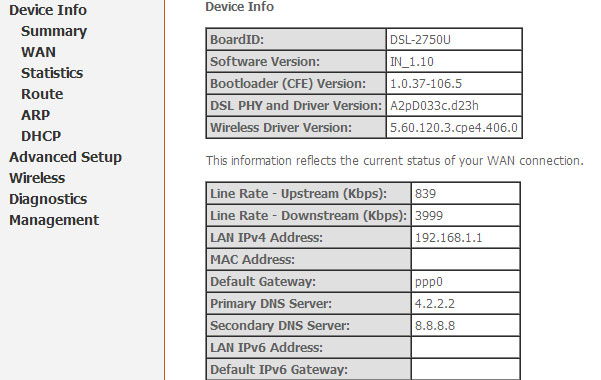
Firmver neće potrajati puno vremena. Prije nego što započnete navedeni postupak, trebat će vam firmver više svježe verzije nego instaliran na vašem uređaju. Možete ga preuzeti na službenom resursu globalne mreže tvrtke. Ažuriranje na verziju 1.0.11 ne samo da poboljšava stabilnost usmjerivača, već i prevođenje sučelja na ruski. Nakon što se firmver preuzme, u stavci "Softver za ažuriranje", morate kliknuti "Pregled" i odrediti put do preuzete datoteke. Kliknite "UPDATE softver". Firmver će početi ažurirati, a na kraju postupka uslijedit će ponovno pokretanje uređaja. U nekim slučajevima, na kraju postupka, možda će ga trebati konfigurirati.
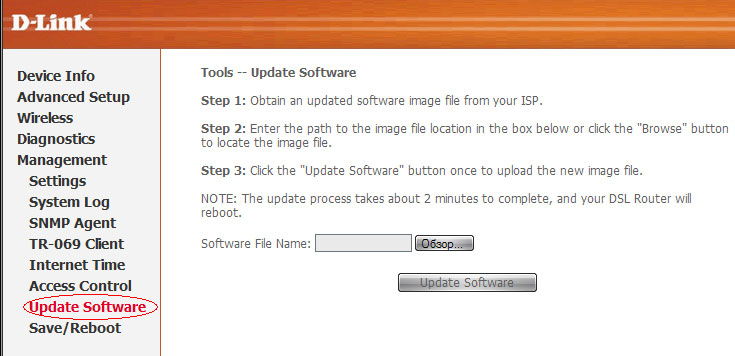
Softver možete ažurirati pomoću posebnog načina hitne pomoći. Da biste to učinili, držite gumb za ponovno pokretanje najmanje 10 sekundi. Uređaj može ući u ovaj način i neovisno. To se događa ako je ažuriranje bezuspješno dovršeno.
Postavke
Prelazeći na stavku "Reference ručno", dobit ćete pristup stranicama s proširenom postavkom ADSL modema, adresom LAN sučelja i statutom ADSL odjela. U odlomku "Mreža" - "WAN" možete odabrati jedan od postojećih parametara, kao i sami naznačiti potreban format. Postavljanje LAN sučelja izvodi se u istoimenom izborniku.
Ako imate sigurnosni kanal, tada se konfiguracija njegovog uključivanja tijekom glavnog gubitka provodi na stavci "rezervacija". Na kartici "Wi-Fi" možete konfigurirati bežičnu mrežu. Korisne funkcije su stvaranje mreže gostiju, kao i izbor širine kanala. Radne postavke SNMP i DDNS nalaze se u grupi "Dodatno". Modem može raditi s RIP protokolom. Njegova se konfiguracija izvodi u izborniku "Usmjeravanje" - "RIP".
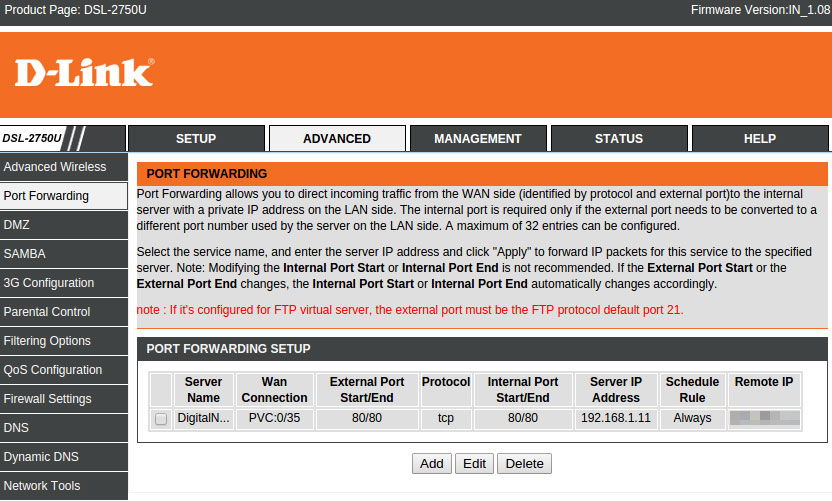
Također je prikladno da se uređaj može kontrolirati izvana. Da biste napravili potrebne promjene, morate koristiti alate koji su u izborniku "Daljinski pristup". Filtriranje dolaznih podataka i instaliranje pristupa virtualnim poslužiteljima provodi se u izborniku "Interseter zaslon". Za rad s 3G modemima, pisačima i vanjskim nosačima informacija koji su povezani s USB priključkom, morate napraviti potrebne konfiguracije u izborniku "USB modem" i, ako je potrebno, u "USB-Drive".

